Microsoft Outlook เป็นแพลตฟอร์มอีเมลที่ใช้บ่อยที่สุด ชื่อเสียงระดับโลกและความเป็นมิตรกับผู้ใช้ทำให้เครื่องมือนี้อยู่ด้านบนสุด Outlook ให้การควบคุมในมือของคุณในการเพิ่มและแก้ไขการตั้งค่าอีเมลของคุณ ความสามารถในการให้บริการดังกล่าว Outlook ยังต้องการการบำรุงรักษาและการดูแล ต้องตรวจสอบการตั้งค่าและทำความสะอาดถังขยะเป็นประจำ
ปัญหาที่พบบ่อยที่สุดปัญหาหนึ่งที่คุณอาจเผชิญคือการค้นหาใน Outlook 'Microsoft Outlook Search ไม่ทำงาน' เป็นปัญหาที่เกิดขึ้น อย่างไรก็ตาม ในการแก้ไขปัญหาการค้นหาของ Outlook คุณต้องดูดัชนีการค้นหาของ Outlook เนื่องจากเป็นฐานเดียวที่ฟังก์ชันการค้นหา
ขั้นตอนในการแก้ไขปัญหาการค้นหา Outlook
เราจะสาธิตวิธีแก้ไขปัญหาการค้นหา Outlook:
ขั้นตอนที่ 1 – ทำการเปลี่ยนแปลงเหล่านี้ในคอมพิวเตอร์:
- กด “Windows ” + “ร ” เพื่อโหลด เรียกใช้ กล่องโต้ตอบ
- พิมพ์ 'แผงควบคุม' และคลิกที่ 'ตกลง ' หรือกด 'Enter ’.

ที่มาของรูปภาพ:https://windows7themes.net
- คลิกที่ 'โปรแกรมและคุณลักษณะ'
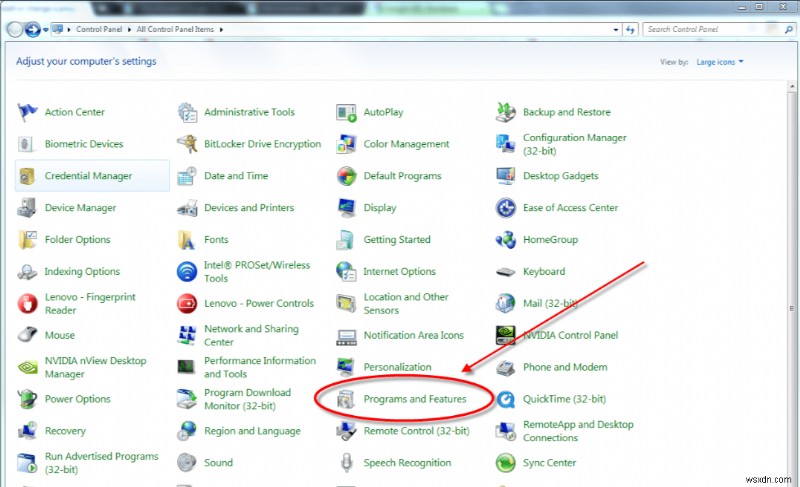
ที่มาของรูปภาพ:https://chrome.googleblog.com
- คลิกที่ 'เปิดหรือปิดคุณลักษณะของ Windows' ทางด้านซ้ายมือ

- (คลิก 'ใช่' ในคำเตือน UAC ) และ ยกเลิกการเลือก คุณลักษณะ 'Windows Search' จากรายการที่ปรากฏ และคลิก 'ใช่' ในข้อความเตือน
 ที่มาของรูปภาพ:https://superuser.com
ที่มาของรูปภาพ:https://superuser.com

ที่มาของรูปภาพ:https://lookeen.com
- หลังจากคลิกที่ ‘ตกลง ' ที่ 'คุณลักษณะของ Windows ' คุณต้องรีสตาร์ทคอมพิวเตอร์โดยคลิกที่ 'รีสตาร์ททันที '

ที่มาของรูปภาพ:https://www.infovisionmedia.com
- เปิดใช้งานตัวเลือก 'Windows Search' อีกครั้งใน 'คุณลักษณะของ Windows '

ที่มาของรูปภาพ:https://lookeen.com
ยังอ่าน: วิธีใช้ "ผู้ช่วยเมื่อไม่อยู่ที่สำนักงาน" ใน Outlook 2016, 2013, 2010 และ 365
ขั้นตอนที่ II – ไปที่ Outlook และทำการเปลี่ยนแปลงเหล่านี้:
- นำทางไปยัง ตัวเลือก Outlook -> เลือก 'ค้นหา' ทางด้านซ้าย -> และคลิกที่ ‘ตัวเลือกการจัดทำดัชนี… '
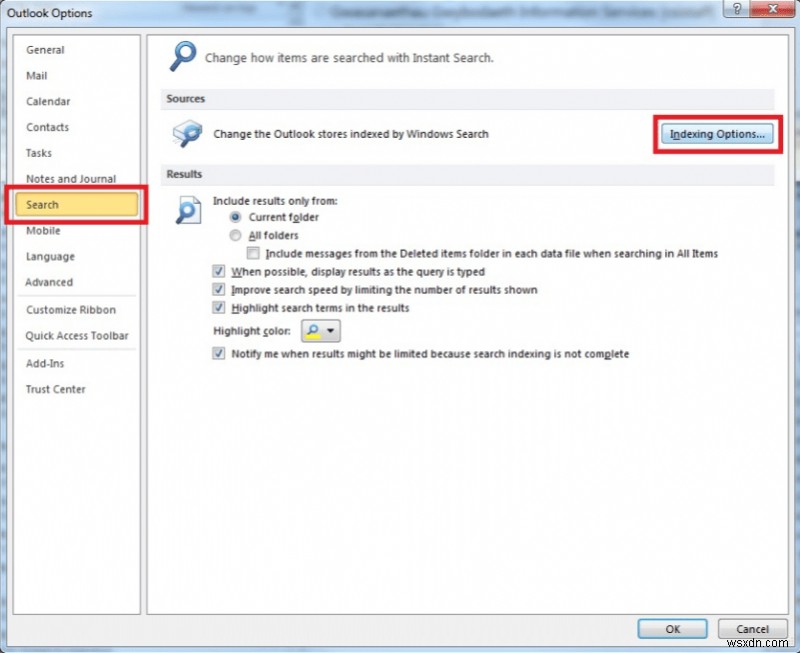
ที่มาของรูปภาพ:https://faqs.aber.ac.uk
- ภายใต้ 'ตัวเลือกการจัดทำดัชนี…' ให้เลือก 'แก้ไข '

ที่มาของรูปภาพ:https://community.spiceworks.com

ที่มาของรูปภาพ:https://lookeen.com
ที่นี่คุณสามารถยืนยันได้ว่า Outlook ถูกเลือกสำหรับการทำดัชนีหรือไม่ แม้ว่าใน Outlook เวอร์ชันก่อนหน้า คุณสามารถระบุกล่องจดหมายหรือไฟล์ .pst/.ost ภายใน Outlook ที่จะสร้างดัชนีได้ อย่างไรก็ตาม ใน Outlook 2016 คุณสามารถสร้างดัชนี Outlook ได้ทั้งหมดหรือไม่ต้องจัดทำดัชนีเลย
Also Read: วิธีกำหนดค่า Windows Live Hotmail ด้วย Outlook
ที่นี่ เราทำตามขั้นตอนง่ายๆ:
- ยกเลิกการเลือก MS Outlook จากการจัดทำดัชนี
- ปิด Outlook
- เปิดตัวจัดการงาน (Ctrl + Shift + Delete ) และตรวจสอบว่า Outlook.exe ไม่ควรทำงานในแท็บกระบวนการ
- รอ 10 นาที เปิด Outlook แล้วเลือก (ตรวจสอบ) Outlook อีกครั้งจากการจัดทำดัชนี
- สร้างดัชนีใหม่โดยทำตามขั้นตอนด้านล่าง:
- ไปที่ไฟล์ -> ตัวเลือก -> ค้นหา
- คลิกที่ 'ตัวเลือกการจัดทำดัชนี…'
- คลิกที่ 'ขั้นสูง'
- เลือก 'สร้างใหม่ ' ใต้แท็บ 'การตั้งค่าดัชนี'
ยังอ่าน: วิธีที่ Outlook ให้คุณกู้คืนรายการที่ถูกลบโดยไม่ได้ตั้งใจจากอีเมล

ที่มาของรูปภาพ:https://lookeen.com
ขณะที่สร้างดัชนีใหม่ การค้นหาของคุณอาจไม่ทำงาน คุณต้องรอจนกว่าการสร้างใหม่จะเสร็จสิ้น เมื่อสร้างดัชนีของคุณใหม่ คุณต้องเริ่ม Outlook ใหม่แล้วค้นหา สิ่งนี้ควรแก้ไขปัญหาการค้นหาของ Outlook
ยังอ่าน:วิธีกำหนดค่า Yahoo Mail บน Outlook
โดยรวมแล้ว การทำตามขั้นตอนทั้งสองข้างต้นจะเป็นการรีเฟรชและรีเซ็ตการทำงานทั้งหมดของ Microsoft Outlook ขั้นตอนนี้ช่วยให้ Outlook เริ่มต้นใหม่ได้ การรีเซ็ตตัวเลือกดัชนีและการสร้างใหม่ทำให้ทุกอย่างนับสิ่งที่เหลือทิ้งไว้เนื่องจากความผิดพลาดทางเทคนิค


